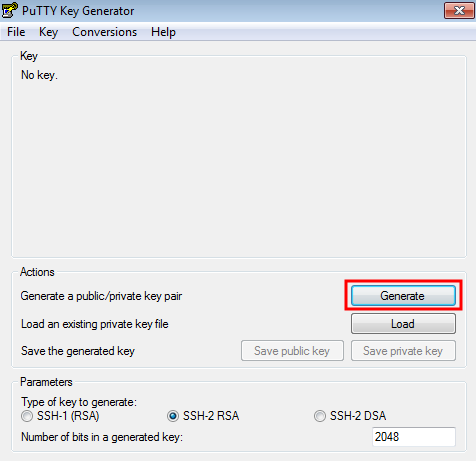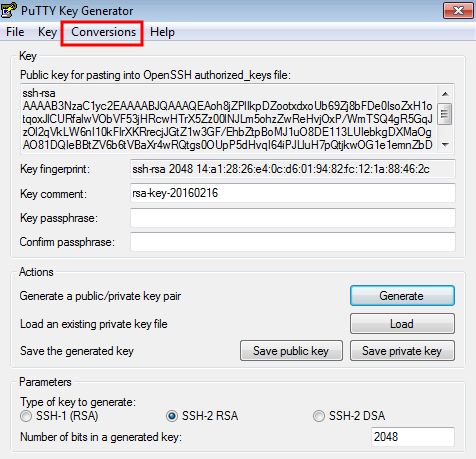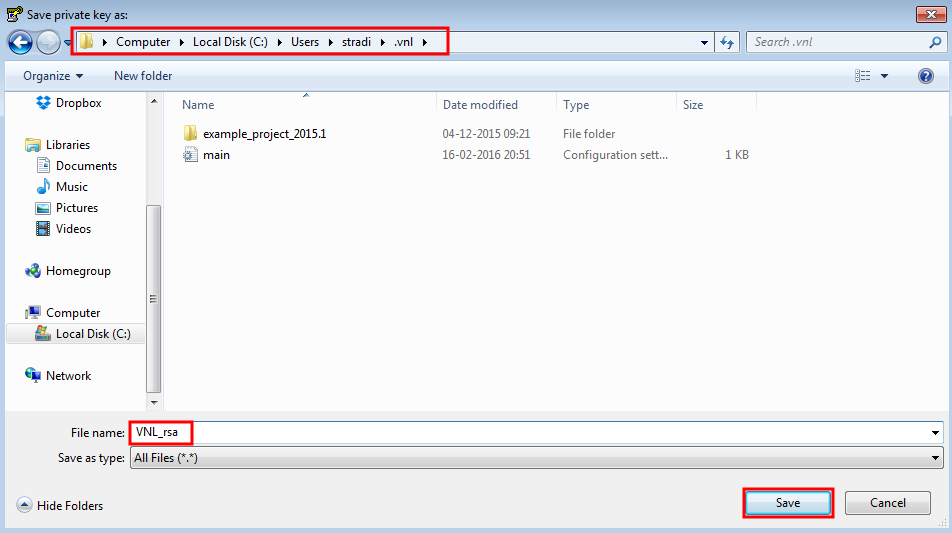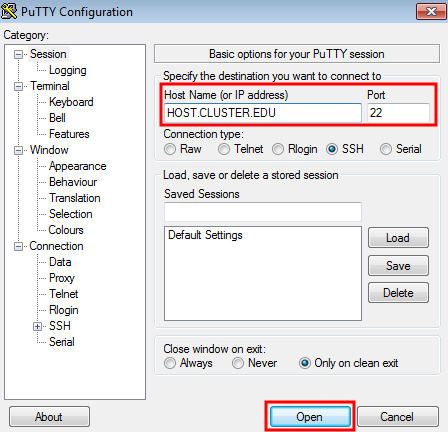atk:ssh_keys
SSH keys
SSH keys
如果想要在远程计算集群上使用 QuantumATK 的 Job Manager 执行和管理 QuantumATK 作业,则需要无密码的SSH密钥对。本教程将向您展示应该如何操作。
- 创建一对公共和私有的 SSH 密钥;
- 将公共秘钥添加到远程集群上已授权 SSH 密钥的列表中;
- 检查无密码 SSH 连接是否正常工作。
我们提供了关于 Windows、Linux 和 OS X 的详细说明。
创建一组公共和私有的 SSH 秘钥
Windows
您需要安装一些专用软件生成 SSH 密钥并在 Windows 上建立 SSH 连接。PuTTY 和 PuTTYgen 都是很受欢迎的选择。下载并安装它们。
- 打开 PuTTYgen,然后单击 Generate,创建密钥对。不要使用密钥密码。
- 右击公共秘钥区,复制文本。
- 将公共秘钥粘贴到编辑器(如记事本)中,并保存为
.quantumatk /文件夹中的QuantumATK_rsa.pub。
Linux 和 OS X
Linux 和 OS X
这些操作系统应该默认地提供您需要的软件。
- 打开一个终端窗口,找到文件夹
/home/user/.ssh,将 “user” 替换为合适的用户名。 - 检查是否有一组秘钥已经生成(
id_rsa a和id_rsa.pub)。- 如果已生成,您需要检查一下它们是否是无密码的:检查是否在
/home/user/.ssh/id_rsa的第二行显示的是 “ENCRYPTED”。 - 如果是的,证明密钥对是无密码的,您需要生成一对新的。
- 如若没有,将秘钥对复制到文件夹
/home/user/.quantumatk/,给它们加上前缀 “QuantumATK”(/home/user/.quantumatk/QuantumATK_rsa和/home/user/.quantumatk/QuantumATK_rsa.pub)。然后进入 “将公共秘钥添加到远程集群已授权的 SSH 秘钥” 的部分。
- 利用
ssh-keygen命令生成新的 SSH 秘钥对:
$ ssh-keygen
- 选择
/home/user/.quantumatk/QuantumATK_rsa作为文件名称。 - 不要使用秘钥密码!要求输入密码时只需要点击 enter 键即可。
- 您现在应该在文件夹
/home/user/.quantumatk里拥有了公共(QuantumATK_rsa.pub)和私有(QuantumATK_rsa) SSH 秘钥。
将公共秘钥添加到远程集群已授权的 SSH 秘钥
下一步,您需要将您的公共 SSH 秘钥添加到远程集群已授权秘钥的清单上。
注意
您可能需要集群的管理员为您执行此操作。无论如何,下面我们将展示如何在您有权访问的情况下执行此操作。
Linux 和 OS X
使用 ssh-copy-id 命令:
ssh-copy-id -i /home/user/.quantumatk/QuantumATK_rsa username@HOST.CLUSTER.EDU
在出现提示时输入您的密码。您的公共秘钥现在应该被添加到集群的 /home/user/.ssh/authorized_keys 文件里。
Windows
您需要登录集群,手动添加秘钥。
打开您电脑上的 PuTTY,输入远程的主机名称并点击 Open。
图 21 用合适的主机名称替代 HOST.CLUSTER.EDU。
- 将您公共秘钥的内容(扩展名
.pub的那个)添加到文件/home/user/.ssh/authorized_keys,然后保存。 - 退出远程集群,进行下一部分,测试设置。
测试无密码的 SSH 连接
测试无密码的 SSH 连接
我们在这里提供了一个 QuantumATK 脚本,它将尝试建立与远程集群的连接,并报告连接是否成功建立。
- 下载脚本 ↓ ssh_test.py,在第 7 行到第 9 行编辑连接设置(key_dir、hostname 和 username)。
1 from NL.ComputerScienceUtilities.SSHConnection import SSHConnection 2 import os 3 4 # -------------------------------------- # 5 # Edit only these 3 settings 6 # -------------------------------------- # 7 key_dir = 'path_to_SSH_keys' 8 hostname = 'HOST.CLUSTER.EDU' 9 username = 'my_user_name' 10 11 # -------------------------------------- # 12 port = 22 13 ok = os.path.isdir(key_dir) 14 if ok: 15 print("Sucessfully found local dir with SSH keys.") 16 con = SSHConnection(hostname, port, username, key_dir) 17 con.connect() 18 ok = con.isConnected() 19 20 if ok: 21 print("Connection succesful.") 22 else: 23 print("Error: Could not find local dir with SSH keys.") 24 # -------------------------------------- #
- 从命令行执行:
$ atkpython ssh_test.py
- 如果测试通过,则会打印出以下行:
Successfully found local dir with SSH keys. Connection successful.
提示
您现在应该已准备好使用 QuantumATK 作业管理器在远程集群上运行的 QuantumATK 作业,请参阅教程 Job Manager for remote execution of QuantumATK scripts。
参考
atk/ssh_keys.txt · 最后更改: 2019/06/30 16:47 由 xie.congwei